Jak wykonać kopię zapasową i przywrócić PS5?
Opublikowany: 2022-06-29Wstrzymywanie lub zapisywanie gry wideo stało się konieczne, ponieważ branża gier ewoluowała. Dla profesjonalnych graczy to wyzwanie, ponieważ biorą udział w międzynarodowych wydarzeniach i ligach gier online.
PlayStation przykuło uwagę większości graczy i jest szeroko rozpowszechnione wśród ludzi w każdym wieku. Jeśli wygrałeś PlayStation, prawdopodobnie znasz funkcję umożliwiającą tworzenie kopii zapasowych i przywracanie PS5.
W tym artykule wyjaśnimy krok po kroku, jak wykonać kopię zapasową i przywrócić PS5.
Ten artykuł jest podzielony na dwie części dotyczące tworzenia kopii zapasowych i przywracania PS5 za pomocą dysku flash USB, pamięci online oraz oprogramowania do odzyskiwania danych.
Jak wykonać kopię zapasową PS5 w pamięci online i jak przywrócić PS5 za pomocą plików kopii zapasowej pamięci online
Aby wykonać kopię zapasową rzeczywistych danych PS5, możesz użyć wbudowanego narzędzia w PlayStation 5. Za jego pomocą możesz wykonać kopię zapasową wszystkich cennych danych na konsoli, a później na dysku flash USB.
Ale najlepiej byłoby mieć na uwadze kilka rzeczy podczas robienia tego. Możesz wykonać kopię zapasową następujących danych na PS, takich jak:
- Ustawienia
- Zapisane dane
- Zrzuty ekranu i klipy wideo
- Gry i aplikacje
Wszystkie dane użytkownika przechowywane na PS5 znajdują się w danych kopii zapasowej.
Jak wykonać kopię zapasową PS5 w pamięci online
- Krok 1. Uruchom Ustawienia z menu głównego w PS5.
- Krok 2. Znajdź zapisane dane i ustawienia gier / aplikacji , przewijając w dół w Ustawieniach .
- Krok 3. Możesz wybrać Zapisz dane w PS5 , jeśli chcesz wykonać kopię zapasową zapisanych danych dla gier na PS5.
- Krok 4. Teraz wybierz Pamięć konsoli .
- Krok 5. Pojawi się lista zapisanych danych o wszystkich grach na twoim PS5. Możesz wybrać grę, dla której chcesz wykonać kopię zapasową danych. Ale jeśli masz zamiar utworzyć kopię zapasową danych całej zabawy, możesz wybrać opcję Zaznacz wszystko .
- Krok 6. Po wybraniu gier wybierz przesyłanie, aby rozpocząć przesyłanie danych do chmury. Rozmiar tych plików razem staje się ogromny.
Jak przywrócić PS5 za pomocą plików kopii zapasowej magazynu online
Załóżmy, że przesłałeś dane wszystkich gier w chmurze i przez pomyłkę dane niektórych gier zostały usunięte z twojego PS5.
Cóż, nie ma się czym martwić; możesz pobrać dane z pamięci w chmurze. Możesz postępować zgodnie z metodą krok po kroku, aby przywrócić kopię zapasową PS5 z chmury.
- Krok 1. Uruchom Ustawienia z menu głównego w PS5.
- Krok 2. Znajdź zapisane dane i ustawienia gier / aplikacji , przewijając w dół w Ustawieniach .
- Krok 3. Możesz wybrać Zapisz dane w PS5, jeśli chcesz wykonać kopię zapasową zapisanych danych dla gier na PS5.
- Krok 4. Teraz wybierz Pamięć konsoli .
- Krok 5. Wybierz kopię zapasową gry, dla której chcesz przywrócić kopię zapasową, lub możesz wybrać wszystkie.
Ten proces zajmie trochę czasu, w zależności od przepustowości połączenia internetowego, a po pobraniu można go pomyślnie przywrócić.
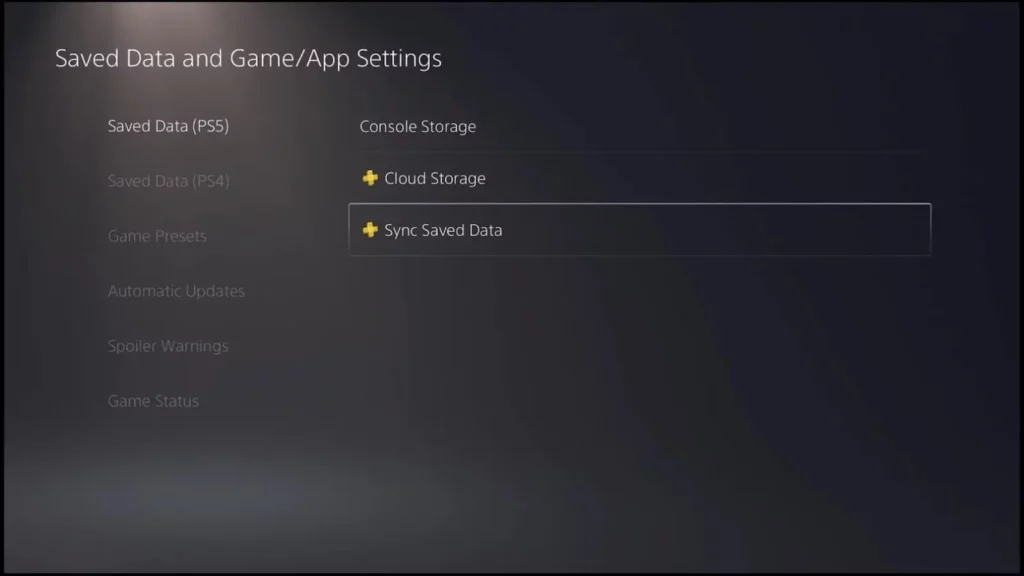
Jak wykonać kopię zapasową na dysku flash USB i jak przywrócić PS5 za pomocą plików kopii zapasowej dysku flash USB
Możesz utworzyć kopię zapasową PS5 za pomocą dysku flash USB, postępując zgodnie z przewodnikiem krok po kroku. Zaczynajmy:
- Krok 1. Podłącz dysk flash USB do PS5.
- Krok 2. Wybierz Ustawienia > System z ekranu głównego PS5.
- Krok 3. Wybierz Oprogramowanie systemowe > Kopia zapasowa i przywracanie > Utwórz kopię zapasową PS5 i wybierz nazwę USB, jeśli podłączono więcej niż jeden dysk flash.
- Krok 4. Wybierz typ danych, które chcesz wykonać kopię zapasową i naciśnij Dalej . Wprowadź szczegółowe informacje, jeśli jest to wymagane.
- Krok 5. Wybierz kopię zapasową .
- Krok 6. Konsola uruchomi się ponownie i rozpocznie się tworzenie kopii zapasowej.
- Krok 7. Po zakończeniu tworzenia kopii zapasowej PS5 uruchomi się ponownie.
- Krok 8. Wybierz Ok , a konsola uruchomi się ponownie.
Jak przywrócić dane konsoli PS5 z dysku USB?
Aby przywrócić dane konsoli PS5 z dysku USB, należy pamiętać, że obecne oprogramowanie systemowe konsoli powinno mieć tę samą wersję, w której została utworzona kopia zapasowa.

W przeciwnym razie możesz napotkać PS5, który nie rozpoznaje problemów z dyskiem flash USB.
- Krok 1. Włóż dysk USB do PS5.
- Krok 2. Wybierz Ustawienia > System .
- Krok 3. Wybierz Oprogramowanie systemowe > Przywracanie kopii zapasowej > Przywróć PS5 i wybierz USB, jeśli jest więcej niż jeden.
- Krok 4. Wybierz dane, które chcesz przywrócić i Przywróć > Tak .
- Krok 5. Konsola PS5 uruchomi się ponownie, a po zakończeniu procesu przywracania będzie kontynuowana.
Jak odzyskać utracone dane z wewnętrznego i zewnętrznego dysku twardego PS5 bez plików kopii zapasowej?
Jak każde inne urządzenie, dane przechowywane na wewnętrznych i zewnętrznych dyskach PS5 można usunąć z kilku powodów.
Wpadniesz w kłopoty, jeśli nie będzie kopii zapasowej. W takiej sytuacji jedynym możliwym rozwiązaniem do odzyskania usuniętych danych jest użycie narzędzia do odzyskiwania danych.
W takich przypadkach możesz użyć oprogramowania do odzyskiwania danych iBeesoft, ponieważ jest to jedno z zaufanych narzędzi używanych przez ekspertów ds. odzyskiwania danych.
Masz jasne pojęcie o narzędziu do odzyskiwania danych iBeesoft, a teraz spójrz na jego funkcję.
- Skanuj określoną lokalizację. Możesz wybrać dysk lub urządzenie, które chcesz wykonać skanowanie w celu korzystania z odzyskiwania danych iPhone'a. Ta funkcja pozwala dokończyć skanowanie na wybranym urządzeniu i oszczędza czas i zasoby.
- Wspierane urządzenia. Możesz odzyskać dane z Androida, iPhone'a, komputerów i innych urządzeń do przechowywania danych.
- Obsługiwany system operacyjny. Zarówno komputery Microsoft Windows, jak i Apple Mac, ponieważ zapewniają wsparcie i kompatybilność dla obu.
- Wznów proces skanowania. Jeśli chcesz wznowić proces skanowania, odzyskiwanie danych iBeesoft umożliwia wstrzymanie i wznowienie procesu skanowania.
Przewodnik krok po kroku, jak odzyskać usunięte dane na PS5
Krok 1. Instalacja odzyskiwania danych
Proces rozpoczyna się od pobrania aplikacji do odzyskiwania danych iBeesoft na komputer. Upewnij się, że Twoje PS5 zostało pomyślnie połączone.
Krok 2. Rozpocznij skanowanie dysku
Sprawdź, czy udało Ci się nawiązać połączenie, uruchom odzyskiwanie danych iBeesoft na swoim komputerze, wybierz dysk wewnętrzny lub zewnętrzny i kliknij „Skanuj”.
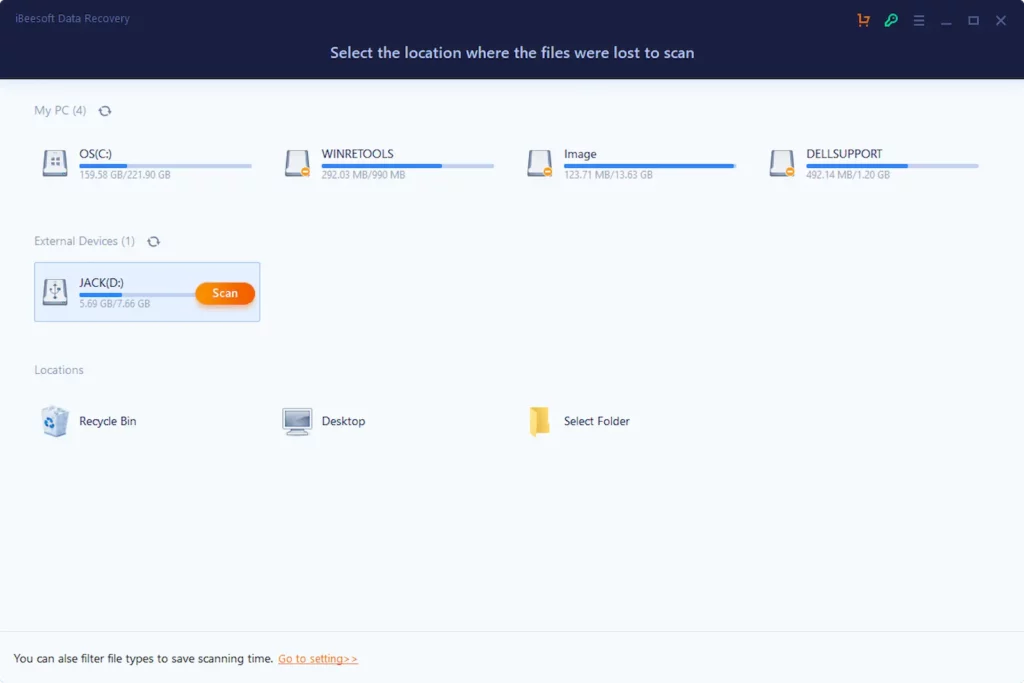
Krok 3. Zapisz usunięte dane
Proces skanowania czasami zajmuje trochę czasu, ponieważ musi przeskanować całą pamięć masową i zależy od pojemności pamięci.
Po zakończeniu skanowania możesz wyświetlić podgląd odzyskanych zdjęć i zapisać je w lokalnej pamięci do późniejszego wykorzystania.
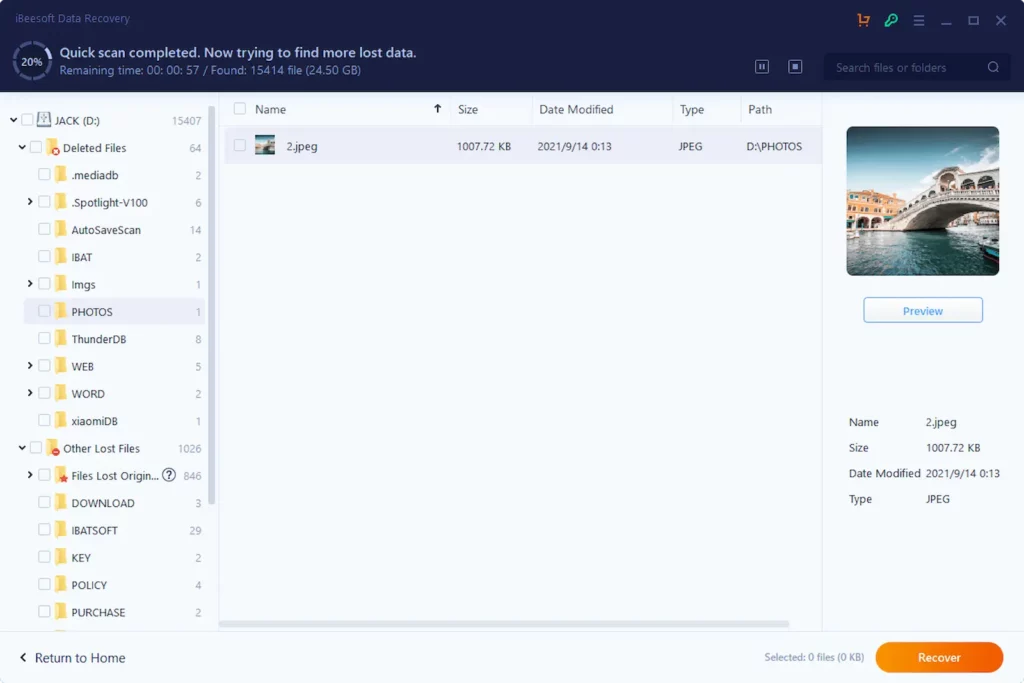
Masz jakieś przemyślenia na ten temat? Daj nam znać poniżej w komentarzach lub przenieś dyskusję na naszego Twittera lub Facebooka.
Rekomendacje redaktorów:
- Zmienna częstotliwość odświeżania w końcu pojawia się na PS5
- Amazon dodaje system zaproszeń, aby powstrzymać skalperów PS5
- TCL twierdzi, że nowe konsole Xbox Series X i PS5 Pro są w drodze
- PS5 i Nintendo Switch nadal będą trudne do zdobycia w 2022 roku
